У цій статті будуть надані детальні інструкції щодо створення посилань у PowerPoint простим та легким способом, що зробить ваші презентації більш професійними та гнучкими.
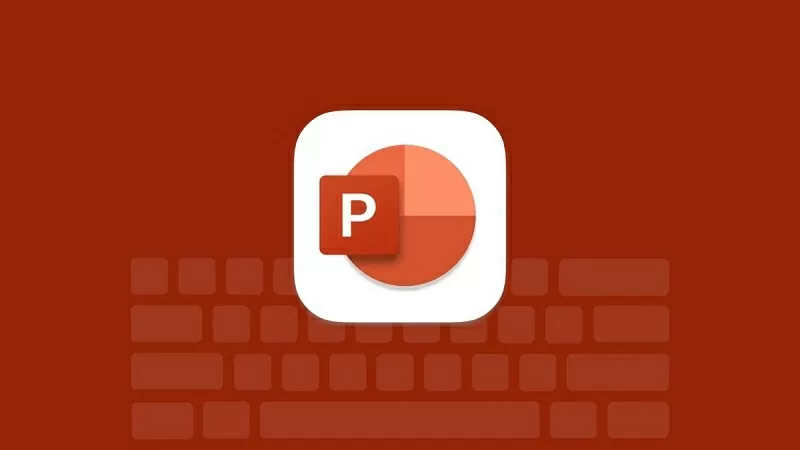 |
| Як створювати посилання в PowerPoint |
Інструкції зі створення посилань у PowerPoint за допомогою гіперпосилань.
Гіперпосилання в PowerPoint дозволяють легко створювати посилання на веб-сайти, файли, електронні листи чи інші слайди. Нижче наведено посібник про те, як швидко та ефективно створювати посилання в PowerPoint за допомогою гіперпосилань.
Створіть посилання на слайд.
Крок 1: Виберіть об’єкт, для якого потрібно створити посилання, це може бути текст, зображення, кнопка або фігура.
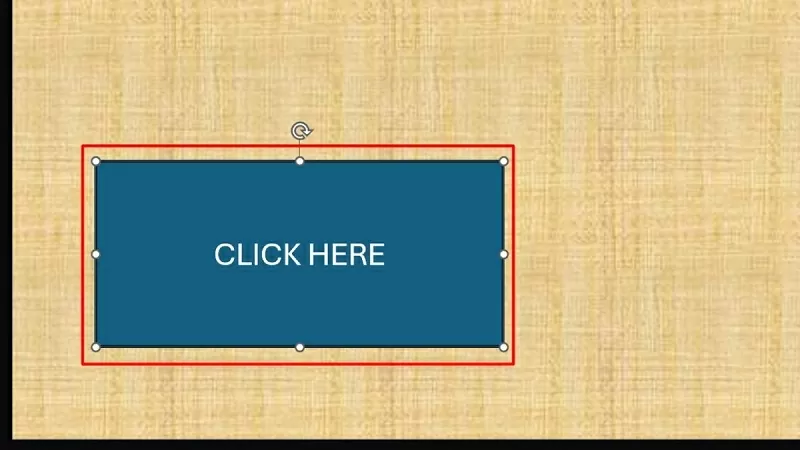 |
| Виберіть об'єкт, на який потрібно створити посилання. |
Крок 2: Клацніть правою кнопкою миші на вибраному об’єкті та виберіть «Посилання/Гіперпосилання» (або натисніть Ctrl + K).
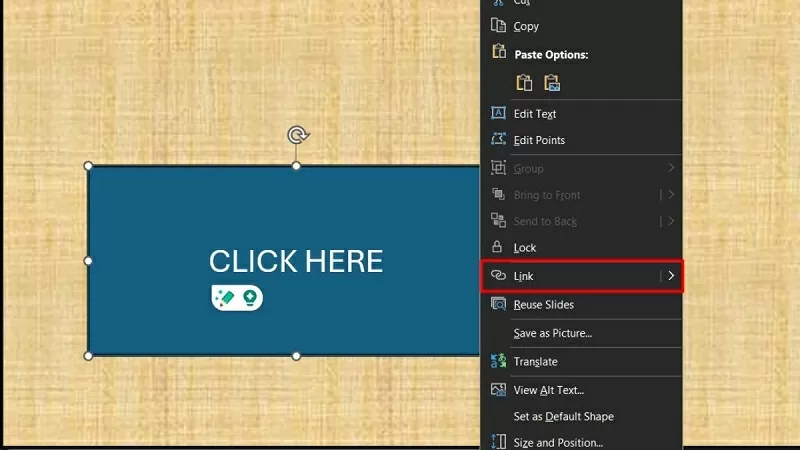 |
| Виберіть посилання/гіперпосилання |
Крок 3: У вікні «Вставити гіперпосилання» виберіть «Помістити в цей документ». Потім виберіть слайд, на який потрібно створити посилання, і натисніть кнопку «ОК», щоб завершити.
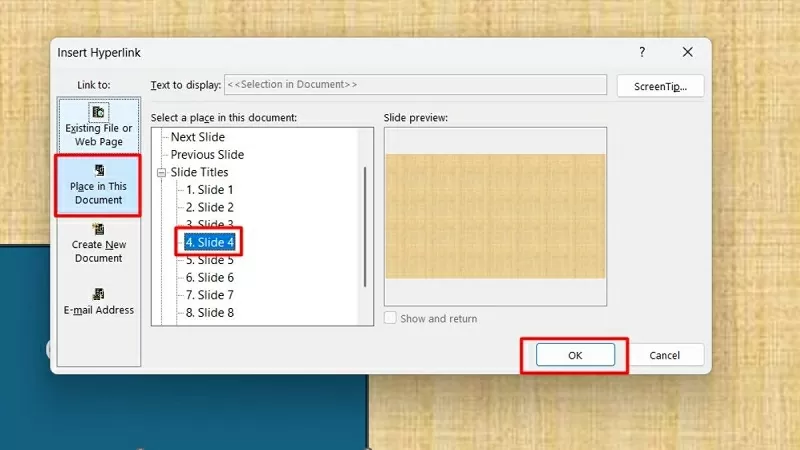 |
| Натисніть на опцію «Помістити в цей документ». |
Створіть посилання для веб-доступу
Крок 1: Спочатку виберіть об’єкт, на який потрібно створити посилання, це може бути текст, зображення, кнопка або фігура.
 |
| Виберіть об'єкт, який ви хочете прив'язати до веб-сайту. |
Крок 2: Далі клацніть правою кнопкою миші на вибраному об’єкті та виберіть «Посилання/Гіперпосилання» (або натисніть Ctrl + K).
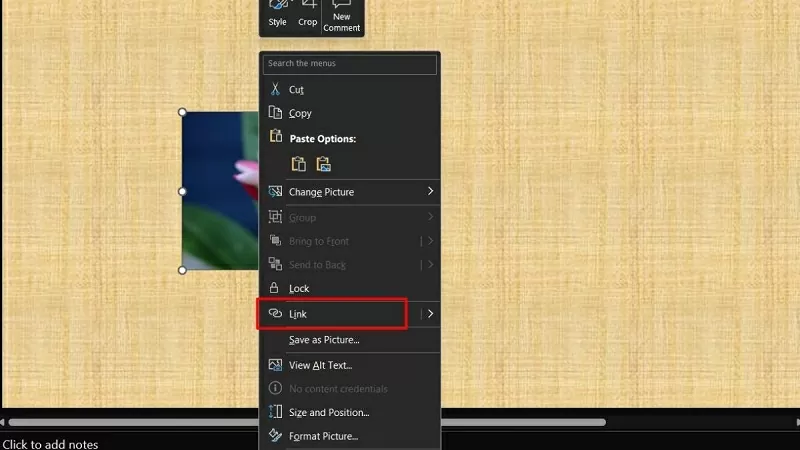 |
| Виберіть посилання/гіперпосилання |
Крок 3: У вікні «Вставити гіперпосилання» виберіть «Існуючий файл або веб-сторінку». Потім введіть або вставте адресу веб-сайту в поле «Адреса» та натисніть кнопку «ОК», щоб завершити процес.
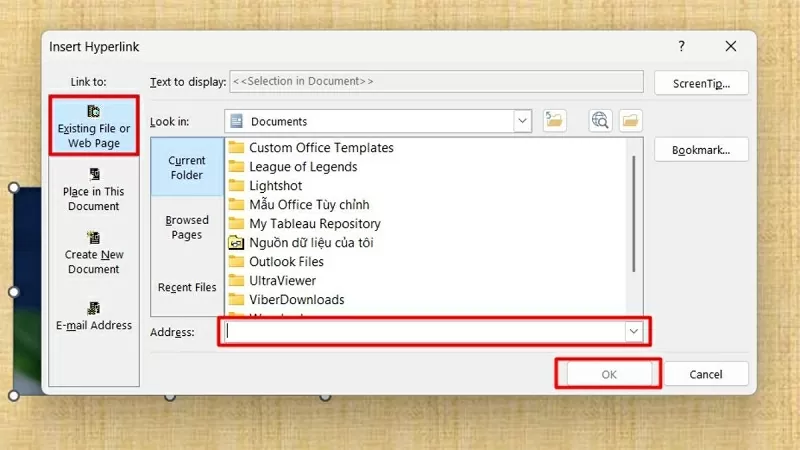 |
| Виберіть існуючий файл або веб-сторінку |
Швидко створіть посилання для відкриття файлу в PowerPoint.
Крок 1: Спочатку виберіть об’єкт, на який потрібно створити посилання, будь то текст, зображення, кнопка чи фігура.
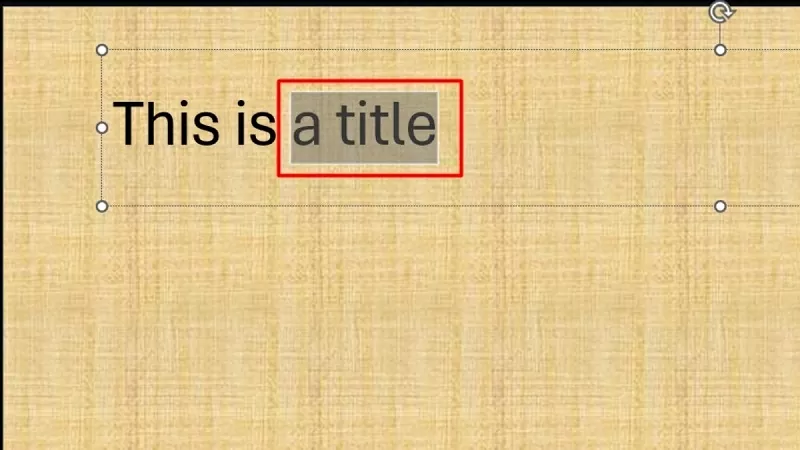 |
| Виберіть об'єкт, на який потрібно створити посилання. |
Крок 2: Клацніть правою кнопкою миші на вибраному об’єкті та виберіть «Посилання/Гіперпосилання» (або натисніть Ctrl + K).
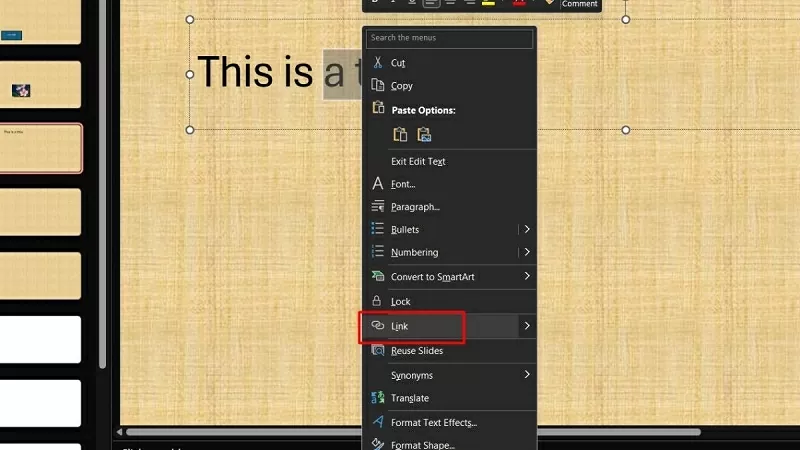 |
| Натисніть на посилання/гіперпосилання |
Крок 3: У вікні «Вставити гіперпосилання» виберіть «Існуючий файл або веб-сторінку». Потім натисніть «Огляд файлу» та виберіть файл, на який потрібно додати посилання (PDF, Word, Excel тощо).
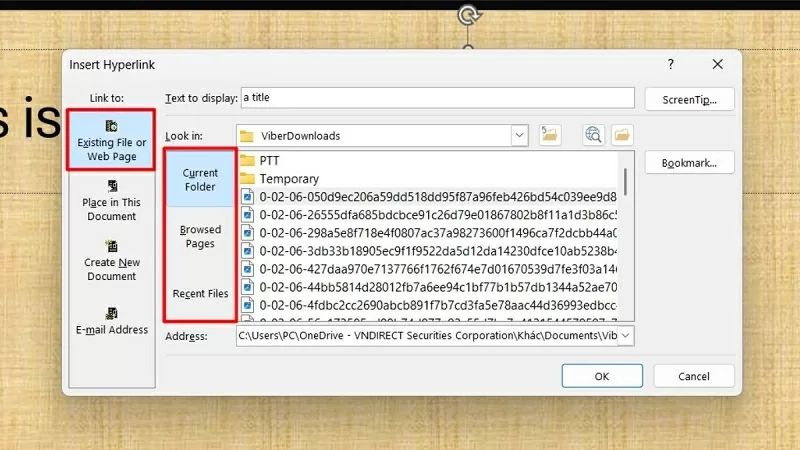 |
| Виберіть існуючий файл або веб-сторінку |
Як перевірити вставлені посилання
Ось простий і швидкий спосіб перевірити вставлені вами посилання:
Крок 1: Натисніть F5 або кнопку «Слайд-шоу», щоб увімкнути режим слайд-шоу.
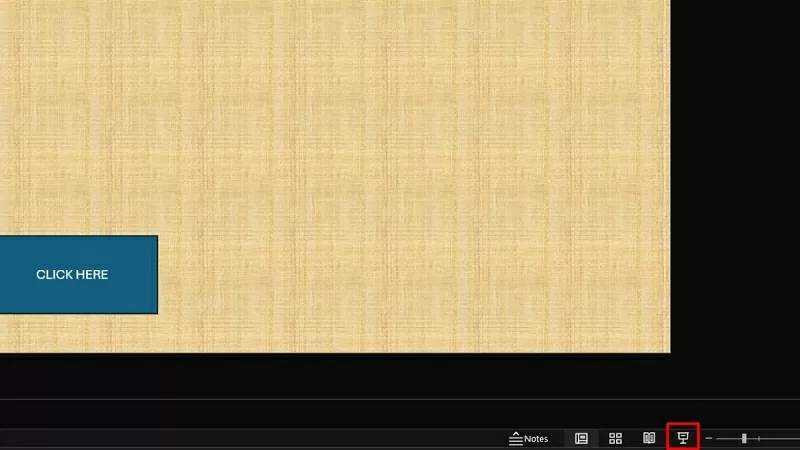 |
| Покажіть слайди та натисніть посилання для перевірки. |
Крок 2: Далі натисніть на посилання, щоб перевірити, чи вони працюють правильно. Якщо посилання не відкривається або відображається помилка, перевірте URL-адресу ще раз.
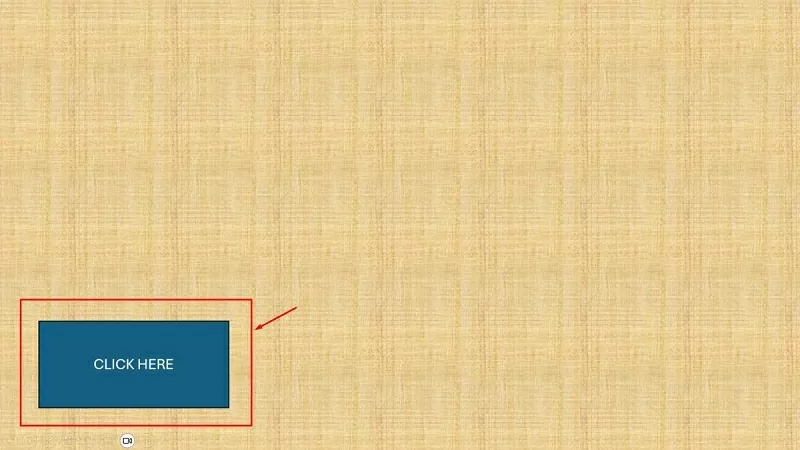 |
| Натисніть на посилання, щоб перевірити. |
Як видалити вставлені посилання
Якщо ви випадково створили неправильні посилання в PowerPoint, ви можете видалити їх, щоб зробити презентацію чистішою.
Крок 1: Виберіть об’єкт, що містить посилання, яке потрібно видалити (текст, зображення, кнопку тощо).
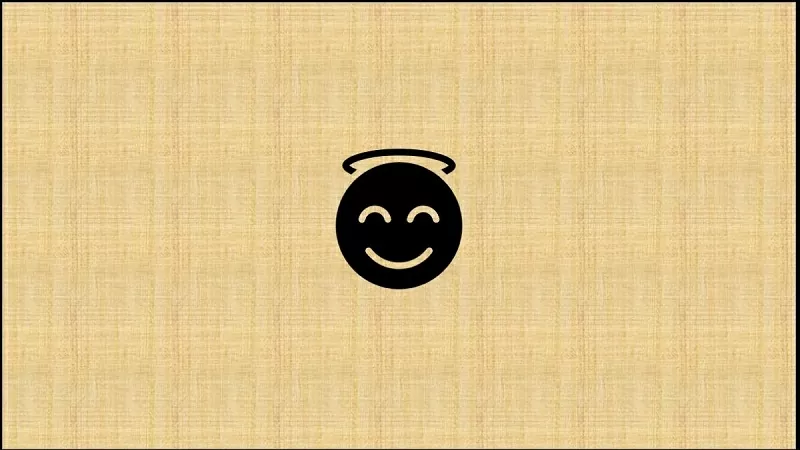 |
| Виберіть об’єкт, з якого потрібно видалити вставлене посилання. |
Крок 2: Далі клацніть правою кнопкою миші на вибраному об’єкті та виберіть «Видалити гіперпосилання». Посилання буде видалено, але вміст (текст/зображення) залишиться.
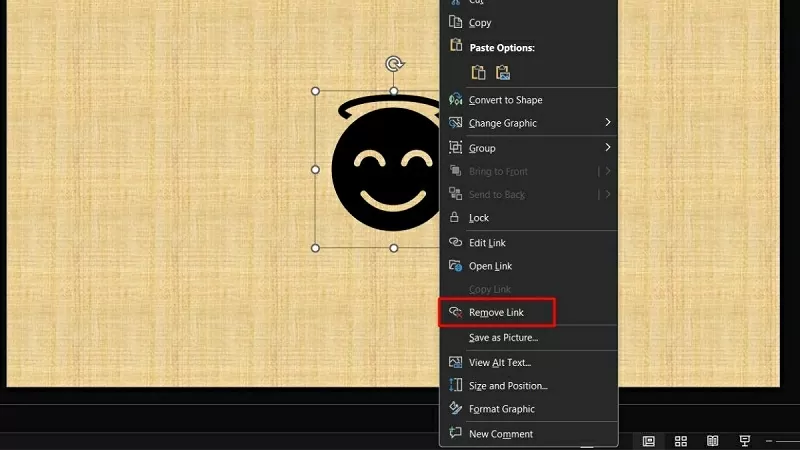 |
| Натисніть кнопку «Видалити гіперпосилання» |
У наведеній вище статті ви щойно детально розповіли, як просто та швидко створювати посилання в PowerPoint. Використання гіперпосилань та посилань на слайди в PowerPoint допомагає зробити ваші презентації більш професійними та гнучкими.
Джерело






![[Фото] Прем'єр-міністр Фам Мінь Чінь головує на зустрічі з питань економічного розвитку приватного сектору.](/_next/image?url=https%3A%2F%2Fvphoto.vietnam.vn%2Fthumb%2F1200x675%2Fvietnam%2Fresource%2FIMAGE%2F2025%2F12%2F20%2F1766237501876_thiet-ke-chua-co-ten-40-png.webp&w=3840&q=75)






























































































Коментар (0)